Kenali 10 Pesan Error BSOD yang Wajib Kamu Ketahui Muncul Pada PC atau Laptop: Blue Screen of Death
Secara tiba-tiba PC atau Laptop kamu yang sedang digunakan berubah layarnya menjadi biru dengan tulisan aneh? Tidak bisa diapa-apakan lagi padahal banyak data-data penting di dalamnya? Itu namanya BSOD atau Blue Screen of Death. Pada artikel kali ini admin akan bagikan 10 pesan error yang biasanya muncul ketika Windows pada PC atau laptop kamu mengalami BSOD ini. Check this out!
Sebagian besar dari kita sebagai pengguna komputer berbasis Windows atau bahkan hampir 90% ke atasnya pengguna Windows pernah berhadapan dengan yang namanya BSOD atau Blue Screen of Death. Sebuah kondisi dimana layar PC atau laptop kau hanya menampilkan warna biru dengan tulisan berbahasa inggris serta ada baris script atau tulisan yang mengindikasikan kerusakan atau error nya terjadi karena apa dan perlu dilakukan tindakan apa.
Nah masalahnya adalah tidak semua orang termasuk admin RacikPC.com sendiri paham dan tahu maksud dari tulisan yang ada di BSOD Windows tersebut. Kalaupun bisa bahasa inggris serta mengerti maksud tulisannya, tetap saja akan tersandung pada tulisan jenis errornya yang tidak punya arti jika diterjemahkan biasa misalkan 0×00000050 dan lain sebagainya
Yup baris tulisan tersebut memang tidak akan bisa diterjemahkan secara biasa, karena kode atau tulisan tersebut adalah bagian dari instruksi error yang tampil di layar BSOD. Oleh karena itu perlu pengetahuan lebih untuk bisa mengerti masuk dari tulisan error tersebut. Berikut ini akan admin jabarkan beberapa pengertian atau maksud dari tulisan error yang ada di Blue Screen of Death Windows serta beberapa cara yang bisa kamu lakukan agar bisa memperbaikinya:
IRQL_NOT_LESS_OR_EQUAL (0X0000000A)
Pesan ini akan muncul karena biasanya terdapat ketidak cocokkan driver yang terpasang di komputer. Namun begitu bisa jadi karena faktor lain semisalnya
Faktor GPU yang kelewat batas di overclock dari limitnya atau bisa juga karena faktor driver GPU atau VGA lama yang belum diuninstall sehingga bentrok dengan driver VGA yang baru
Faktor driver yang tidak cocok dengan hardware yang terpasang, bisa juga karena bug pada driver audio. Terakhir adalah pengaturan pada BIOS yang kurang tepat.
Cara memperbaiki:
1. Coba diingat-ingat driver apa yang terakhir kali kamu install. Nah bisa jadi driver tersebut adalah penyebabnya, maka lakukanlah uninstall terlebih dahulu. Kalau memungkinkan masuklah ke safe mode
2. Selain faktor driver, bisa juga karena faktor hardware yang sudah harus diganti semisal rusak dan sebagainya. Coba lepas komponen yang dianggap sebagai biang dari error IRQL_NOT_LESS_OR_EQUAL (0X0000000A) ini semisal cabut RAM, VGA Card, dan Sound Card.
3. Apabila pesan error IRQL_NOT_LESS_OR_EQUAL (0X0000000A) ini muncul karena sebelumnya pernah menginstall Windows update dari misal dari Windows XP SP1 ke SP2, kemungkinan juga karena masalah driver yang sudah tidak cocok lagi. Oleh karena itu sebelum melakukan update Windows, lakukan konfigurasi hardware kamu seminim mungkin dengan cara menurunkan resolusi layar atau menyeting hardware ke default setting
4. Jika cara di atas masih belum berhasil juga, coba reset pengaturan yang ada di BIOS ke Default
NTFS_FILE_SYSTEM atau FAT_FILE_SYSTEM (0X00000024) atau (0X00000023)
Kode error seperti ini muncul biasanya karena terdapat masalah di partisi Hard Disk, tapi bukan di Harddisknya, lebih tepatnya pada Ntfs.sys
Adapun cara memperbaikinya sebagai berikut:
1. Hal pertama yang bisa kamu lakukan adalah dengan mengecek kabel SATA pada Harddisk. Yah walaupun memang bukan karena fisik Hardwarenya, namun apa salahnya jika kamu langsung mengeceknya. Selain itu juga coba lakukan pengecekan partisi Harddisk menggunakan tool chkdsk atau tool AOMEI
2. Selain itu coba juga dengan mengecek kesehatan dari HDD itu sendiri. caranya gunakan aplikasi Hard Disk Sentinel PRO
UNEXPECTED_KERNEL_MODE_TRAP (0X0000007F)
Kalau error ini biasanya diakibatkan oleh kegiatan overclock yang berlebihan sehingga komponen mengalami panas, BIOS yang bermasalah atau Corrupt atau memory dan CPU cacat produksi sehingga perlu dilakukan RMA
DATA_BUS_ERROR
Pesan error DATA_BUS_ERROR akan muncul disebabkan oleh salah satu slot dari RAM di Motherboard bermasalah. Tidak ada cara memperbaikinya selain dengan klaim garansi ke tempat dimana kamu membeli Motherboard tersebut.
PAGE_FAULT_IN_NONPAGED_AREA (0×00000050)
Pesan error ini akan muncul bila mana terdapat kerusakan pada hardware PC atau laptop kamu. Kerusakan tersebut bisa jadi berasal dari memory, baik itu memory VGA, memory di CPU (L2 Chahe) serta beberapa software yang tidak cocok
Cara Memperbaiki:
1. Apabila error AGE_FAULT_IN_NONPAGED_AREA (0×00000050) muncul setelah kamu memasang hardware semisal RAM atau VGA, maka coba lepaskanlah Hardware tersebut dan ganti dengan Hardware lainnya. Selain itu coba jalankan aplikasi Diagnostics dari Windows untuk mengecek apakah ada masalah pada hardware
2. Namun jika error (0×00000050) muncul setelah kamu menginstall driver software, maka coba untuk menguninstallnya, atau mendisbalenya agar kelihatan dengan jelas penyebab dari error tersebut.
INACCESSIBLE_BOOT_DEVICE (0X0000007B)
Error ini biasanya diakibatkan oleh konfigurasi jumper Harddisk yang salah, adanya virus pada boot sector atau driver IDE yang bermasalah bahkan driver chipset yang terkendala. Error ini juga muncul biasanya pada saat startup Windows yang mengakibatkan Windows tidak bisa membaca data terkait system boot partition atau bisa juga diakibatkan Harddisk yang error, file boot.ini yang Corrupt. Namun jika hal ini terjadi ketika setelah kakmu mengupdate Windows, maka bisa jadi hal ini disebabkan oleh hardware yang sudah tidak kompetible dengan Windows terbaru.
Cara memperbaiki:
1. Coba upgrade driver tersebut sehingga mendukung versi Windows terbaru
VIDEO_DRIVER_INIT_FAILURE (x000000B4)
Dari nama error nya saja sebenarnya kita sudah bisa menebak jika error (x000000B4) ini terjadi karena instalasi driver VGA Card yang kurang sempurna, atau restart komputer ketika proses instalasi driver terjadi, atau malah mati lampu ketika proses update driver VGA.
Cara memperbaiki:
1. Coba masuk ke safemode kemudian re-install driver VGA nya
BAD_POOL_CALLER (0X000000C2)
Error ini muncul karena biasanya terjadinya kesalahan atau driver yang sudah tidak kompetible lagi. Paling banyak sih terjadi pada Windows XP walau tidak menutup kemungkinan juga terjadi pada Windows 7, Windows 8, Windows 8.1 maupun Windows 10.
Cara Memperbaiki:
1. Coba cari driver yang cocok pada Windows yang sedang kamu gunakan sekarang
Lepas RAM dari slotnya dan coba ganti pada slot RAM lain
PEN_LIST_CORRUPT
Pesan error ini muncul karena adanya kerusakan langsung pada unit RAM a.k.a Memory. Segera lakukan penggantian
MACHINE_CHECK_EXCEPTION (x0000009C)
Biasanya pesan error (x0000009C) ini muncul karena terjadinya cacat pada hardware yang sebelumnya pernah dioverclock baik itu CPU, RAM maupun VGA Card. Atau bisa juga daya yang kurang karena PSU sudah minta ganti.
Cara memperbaiki:
1. Ganti komponen yang dianggap bermasalah dengan komponen baru
Sebenarnya di jaman sekarang ini pengguna PC sudah dimudahkan dengan adanya semacam Debug LED di Motherboard sehingga ketika terjadi sesuatu terutama menyangkut Hardware PC, maka secara otomatis Lampu LED tersebut akan memberitahukan jenis kerusakannya.
Namun begitu ada kalanya memang error terjadi karena masalah dari Sistem operasi itu sendiri semisal ketidak cocokkan driver dengan Windows. Setidaknya 10 pesan error di atas yang sering muncul pada saat Windows kamu mengalami BSOD atau Blue Screen of Death. Jika dirasa bermanfaat, silahkan +1, like dan bagikan. Salam admin RacikPC.com
Kenali 10 Pesan Error BSOD yang Wajib Kamu Ketahui Muncul Pada PC atau Laptop: Blue Screen of Death
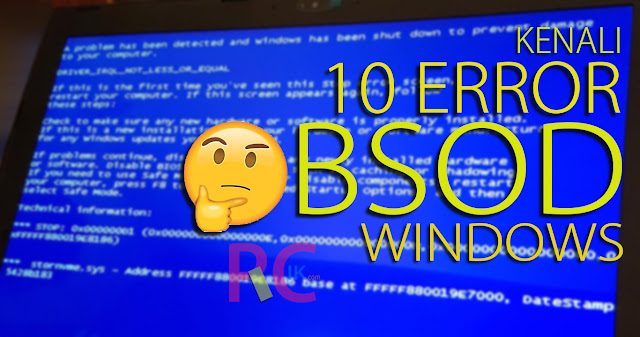 |
| Kenali 10 Pesan Error BSOD yang Wajib Kamu Ketahui Muncul Pada PC atau Laptop: Blue Screen of Death |
Sebagian besar dari kita sebagai pengguna komputer berbasis Windows atau bahkan hampir 90% ke atasnya pengguna Windows pernah berhadapan dengan yang namanya BSOD atau Blue Screen of Death. Sebuah kondisi dimana layar PC atau laptop kau hanya menampilkan warna biru dengan tulisan berbahasa inggris serta ada baris script atau tulisan yang mengindikasikan kerusakan atau error nya terjadi karena apa dan perlu dilakukan tindakan apa.
Nah masalahnya adalah tidak semua orang termasuk admin RacikPC.com sendiri paham dan tahu maksud dari tulisan yang ada di BSOD Windows tersebut. Kalaupun bisa bahasa inggris serta mengerti maksud tulisannya, tetap saja akan tersandung pada tulisan jenis errornya yang tidak punya arti jika diterjemahkan biasa misalkan 0×00000050 dan lain sebagainya
Yup baris tulisan tersebut memang tidak akan bisa diterjemahkan secara biasa, karena kode atau tulisan tersebut adalah bagian dari instruksi error yang tampil di layar BSOD. Oleh karena itu perlu pengetahuan lebih untuk bisa mengerti masuk dari tulisan error tersebut. Berikut ini akan admin jabarkan beberapa pengertian atau maksud dari tulisan error yang ada di Blue Screen of Death Windows serta beberapa cara yang bisa kamu lakukan agar bisa memperbaikinya:
IRQL_NOT_LESS_OR_EQUAL (0X0000000A)
Pesan ini akan muncul karena biasanya terdapat ketidak cocokkan driver yang terpasang di komputer. Namun begitu bisa jadi karena faktor lain semisalnya
Faktor GPU yang kelewat batas di overclock dari limitnya atau bisa juga karena faktor driver GPU atau VGA lama yang belum diuninstall sehingga bentrok dengan driver VGA yang baru
Faktor driver yang tidak cocok dengan hardware yang terpasang, bisa juga karena bug pada driver audio. Terakhir adalah pengaturan pada BIOS yang kurang tepat.
Cara memperbaiki:
1. Coba diingat-ingat driver apa yang terakhir kali kamu install. Nah bisa jadi driver tersebut adalah penyebabnya, maka lakukanlah uninstall terlebih dahulu. Kalau memungkinkan masuklah ke safe mode
2. Selain faktor driver, bisa juga karena faktor hardware yang sudah harus diganti semisal rusak dan sebagainya. Coba lepas komponen yang dianggap sebagai biang dari error IRQL_NOT_LESS_OR_EQUAL (0X0000000A) ini semisal cabut RAM, VGA Card, dan Sound Card.
3. Apabila pesan error IRQL_NOT_LESS_OR_EQUAL (0X0000000A) ini muncul karena sebelumnya pernah menginstall Windows update dari misal dari Windows XP SP1 ke SP2, kemungkinan juga karena masalah driver yang sudah tidak cocok lagi. Oleh karena itu sebelum melakukan update Windows, lakukan konfigurasi hardware kamu seminim mungkin dengan cara menurunkan resolusi layar atau menyeting hardware ke default setting
4. Jika cara di atas masih belum berhasil juga, coba reset pengaturan yang ada di BIOS ke Default
NTFS_FILE_SYSTEM atau FAT_FILE_SYSTEM (0X00000024) atau (0X00000023)
Kode error seperti ini muncul biasanya karena terdapat masalah di partisi Hard Disk, tapi bukan di Harddisknya, lebih tepatnya pada Ntfs.sys
Adapun cara memperbaikinya sebagai berikut:
1. Hal pertama yang bisa kamu lakukan adalah dengan mengecek kabel SATA pada Harddisk. Yah walaupun memang bukan karena fisik Hardwarenya, namun apa salahnya jika kamu langsung mengeceknya. Selain itu juga coba lakukan pengecekan partisi Harddisk menggunakan tool chkdsk atau tool AOMEI
2. Selain itu coba juga dengan mengecek kesehatan dari HDD itu sendiri. caranya gunakan aplikasi Hard Disk Sentinel PRO
UNEXPECTED_KERNEL_MODE_TRAP (0X0000007F)
Kalau error ini biasanya diakibatkan oleh kegiatan overclock yang berlebihan sehingga komponen mengalami panas, BIOS yang bermasalah atau Corrupt atau memory dan CPU cacat produksi sehingga perlu dilakukan RMA
DATA_BUS_ERROR
Pesan error DATA_BUS_ERROR akan muncul disebabkan oleh salah satu slot dari RAM di Motherboard bermasalah. Tidak ada cara memperbaikinya selain dengan klaim garansi ke tempat dimana kamu membeli Motherboard tersebut.
PAGE_FAULT_IN_NONPAGED_AREA (0×00000050)
Pesan error ini akan muncul bila mana terdapat kerusakan pada hardware PC atau laptop kamu. Kerusakan tersebut bisa jadi berasal dari memory, baik itu memory VGA, memory di CPU (L2 Chahe) serta beberapa software yang tidak cocok
Cara Memperbaiki:
1. Apabila error AGE_FAULT_IN_NONPAGED_AREA (0×00000050) muncul setelah kamu memasang hardware semisal RAM atau VGA, maka coba lepaskanlah Hardware tersebut dan ganti dengan Hardware lainnya. Selain itu coba jalankan aplikasi Diagnostics dari Windows untuk mengecek apakah ada masalah pada hardware
2. Namun jika error (0×00000050) muncul setelah kamu menginstall driver software, maka coba untuk menguninstallnya, atau mendisbalenya agar kelihatan dengan jelas penyebab dari error tersebut.
INACCESSIBLE_BOOT_DEVICE (0X0000007B)
Error ini biasanya diakibatkan oleh konfigurasi jumper Harddisk yang salah, adanya virus pada boot sector atau driver IDE yang bermasalah bahkan driver chipset yang terkendala. Error ini juga muncul biasanya pada saat startup Windows yang mengakibatkan Windows tidak bisa membaca data terkait system boot partition atau bisa juga diakibatkan Harddisk yang error, file boot.ini yang Corrupt. Namun jika hal ini terjadi ketika setelah kakmu mengupdate Windows, maka bisa jadi hal ini disebabkan oleh hardware yang sudah tidak kompetible dengan Windows terbaru.
Cara memperbaiki:
1. Coba upgrade driver tersebut sehingga mendukung versi Windows terbaru
VIDEO_DRIVER_INIT_FAILURE (x000000B4)
Dari nama error nya saja sebenarnya kita sudah bisa menebak jika error (x000000B4) ini terjadi karena instalasi driver VGA Card yang kurang sempurna, atau restart komputer ketika proses instalasi driver terjadi, atau malah mati lampu ketika proses update driver VGA.
Cara memperbaiki:
1. Coba masuk ke safemode kemudian re-install driver VGA nya
BAD_POOL_CALLER (0X000000C2)
Error ini muncul karena biasanya terjadinya kesalahan atau driver yang sudah tidak kompetible lagi. Paling banyak sih terjadi pada Windows XP walau tidak menutup kemungkinan juga terjadi pada Windows 7, Windows 8, Windows 8.1 maupun Windows 10.
Cara Memperbaiki:
1. Coba cari driver yang cocok pada Windows yang sedang kamu gunakan sekarang
Lepas RAM dari slotnya dan coba ganti pada slot RAM lain
PEN_LIST_CORRUPT
Pesan error ini muncul karena adanya kerusakan langsung pada unit RAM a.k.a Memory. Segera lakukan penggantian
MACHINE_CHECK_EXCEPTION (x0000009C)
Biasanya pesan error (x0000009C) ini muncul karena terjadinya cacat pada hardware yang sebelumnya pernah dioverclock baik itu CPU, RAM maupun VGA Card. Atau bisa juga daya yang kurang karena PSU sudah minta ganti.
Cara memperbaiki:
1. Ganti komponen yang dianggap bermasalah dengan komponen baru
Sebenarnya di jaman sekarang ini pengguna PC sudah dimudahkan dengan adanya semacam Debug LED di Motherboard sehingga ketika terjadi sesuatu terutama menyangkut Hardware PC, maka secara otomatis Lampu LED tersebut akan memberitahukan jenis kerusakannya.
Namun begitu ada kalanya memang error terjadi karena masalah dari Sistem operasi itu sendiri semisal ketidak cocokkan driver dengan Windows. Setidaknya 10 pesan error di atas yang sering muncul pada saat Windows kamu mengalami BSOD atau Blue Screen of Death. Jika dirasa bermanfaat, silahkan +1, like dan bagikan. Salam admin RacikPC.com




